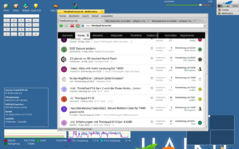- Registriert
- 11 Apr. 2011
- Beiträge
- 9.152

Picture perfect
Das perfekte ThinkPad. Davon träumen wir alle. Je nach Ansicht gibt es durchaus Modelle, sowohl von Lenovo als auch IBM, die dem sehr nahe kommen. Basierend auf persönlichen Präferenzen sind viele Modelle, von groß bis klein, schon als perfekt bezeichnet worden. (oder zumindest als fast perfekt) Nennenswerte Beispiele sind das 600X, das "perfekte ThinkPad" schlechthin, das T43 mit FlexView Display oder von den neueren Modellen auch das X300. Warum das X301, der Nachfolger des X300, für mich das perfekte ThinkPad ist möchte ich nun in folgendem Review näher begründen.
X300: Kodachi
Am 27. Februar 2008 wurde das ThinkPad X300 mit dem Codenamen Kodachi (oder S70) vorgestellt. Es war zu seiner Zeit das dünnste und leichteste voll ausgestattete Notebook seiner Klasse. Der Name Kodachi stammt aus dem japanischen und steht für ein elegantes kompaktes Schwert. Ähnlichkeiten mit diesem Schwert sind am Gehäuse des X300 zu erkennen, welche vorne ebenfalls so spitz zuläuft wie das Schwert selber. Das X300 war eine Art Meilenstein für Lenovo. Es gehörte zu ihren "Halo" Produkten und bot eine vielzahl an Neuerungen. Darunter die Verwendung von Carbon für den Deckel oder auch ein LED Display. Es wurden nie sonderlich viele produziert geschweige denn verkauft. Das war aber auch nie die Absicht von Lenovo, stattdessen sollte es viel mehr eine Art Träger von neuen Technologien sein und zeigen, was die noch recht junge Firma Lenovo so alles drauf hat. Dementsprechend wurde die Serie nur 1 mal refreshed (mit dem X301) und danach mehr oder weniger durch die T400s Serie abgelöst. Warum ich vom X301 so fasziniert bin werde ich in nun in folgendem Review etwas genauer erläutern.
More than just thin

Nimmt man das X301 das erste mal in die Hand wird man erstmal geschockt sein. Mit seinen 1,5Kg könnte man meinen man hat gar nichts in der Hand. Ein durchaus beachtliches Gewicht für einen 13,3 Zöller mit DVD Laufwerk. Doch keine Angst, es wird euch schon nicht aus der Hand fallen. Die gummierten Oberflächen sorgen für den richtigen Grip. Diese umziehen das gesamte Gehäuse, vom Boden über das Innenleben bis zum Deckel. Da kommt echtes IBM Feeling auf. Das eigentliche Ziel war es, interessanterweise, Leder zu imitieren.
Die Baseunit ist mit einer etwas dünneren Gummischicht angehaucht worden so dass man noch deutlich das typische Magnesium spüren kann aus dem die Unterschale gefertigt ist. Diese ist sehr widerstandsfähig und kann leicht gesäubert werden. Steine, dreck oder scharfe Gürtelkanten können ihm nichts anhaben. Auch im Innenleben ist durch und durch Gummi zu finden. Dabei setzt Lenovo jedoch auf eine deutlich dickere Beschichtung die sowohl das aus ABS Plastik bestehende Palmrest, als auch das Keyboardbezel verziert. Auch der aus Carbon gefertigte Deckel ist mit dieser Gummierung versehen.
Insgesamt ist die Gummierung auch nicht mit der eines X200/T400/T500 vergleichbar, beim X301 ist sie viel widerstandsfähiger und weicher, vergleichbar mit einem Autoreifen. Nun gut, ein Autoreifen nutzt sich mir der Zeit ab, hoffen wir mal dass das beim X301 nicht der Fall sein wird. Ich verwende mein X301 komplett ohne Sleeve und stecke es auch immer ohne Schutz in den Rucksack. Auch Outdoor habe ich es schon vielseitig und vielerorts im Einsatz gehabt, schwächen in der Oberflächenbeschaffenheit konnte ich bisher keine entdecken. Das einzige von dem ich abraten würde wäre der Einsatz in der prallen Sonne, mitten im Sommer, bei 40°C. In diesem Falle heizt sich das Gehäuse schnell auf 50-60°C und kann nicht mehr angefasst werden. Dem X301 scheint es nicht zu schaden, meinen Fingern jedoch schon.

Wie bereits erwähnt besteht die Gehäuseunterschale aus Magnesium wie es für die T-Serie eigentlich typisch ist. Dieses Teil alleine ist an sich recht dünn und dadurch biegsam. Erst in Komination mit den restlichen Gehäuseteilen, vor allem dem Structure Frame (Rollcage) entsteht ein wahrlich Bombenfestes Konstrukt. Egal wo oder wie man es anpackt, das X301 fühlt sich an wie ein steiffes brett. Ein besserer Vergleich ist jedoch ein hochqualitatives Schwert, welches nicht nur hart, sondern auch wenn nötig flexibel ist. Dadurch ist maximale stabilität garantiert. Auch der Roll Cage leistet seinen Teil, so kann man das Gerät an der Ecke packen ohne dass es sich auch nur einen mm durchbiegt. Das Keyboardbezel wurde in den structure frame eingearbeitet was ebenfalls zur außergwöhnlichen Verarbeitungsqualität beiträgt. Nur das Palmrest lässt sich etwas eindrücken da es nicht ohne Lücke auf dem Rollcage aufliegt.
Der Deckel fühlt sich trotz der geringen dicke sehr massiv an und ist auch relativ verwindungssteiff. Mit mittleren Kraftaufwand lässt er sich jedoch trotzdem etwas verbiegen, was bei der geringen Bauhöhe aber nicht verwunderlich erscheint. Ergänzt wird die Deckelkonstruktion durch einen vergleichsweise dicken Displayrahmen. Er ist rundum mit Clips befestigt und zusätzlich mit 6 Schrauben fixiert und hinterlässt dadurch ebenfalls einen sehr hochwertigen Eindruck. Verziert wird er mit einer hochglanzleiste mit der Aufschrift lenovo X301. Dies erinnert ein wenig an die alte T40 Serie von IBM.
Links und Rechts neben dieser Leiste sind die ebenfalls in hochglanzoptik gehaltenen Displayscharniere. Das seit langen übliche Edelstahlgehäuse wurde nicht verwendet, aber dadurch sollte man sich nicht in die Irre führen lassen. Die Scharniere sind die wohl hochwertigsten seit langem. Sie erlauben nicht nur ein extrem geschmeidiges einhändiges Öffnen des Displaydeckels, sie halten das Display auch sehr fest und fast ohne jegliches Nachwippen in Position. Und das bei einem Alter von 5 Jahren! Die Scharniere könnten genau so gut neu sein. Wie gewohnt kann auch das X301 um 180° geöffnet werden. Im geschlossenen Zustand sorgen Displayhaken dafür, dass es auch zu bleibt.

Das X301 liegt sehr angenehm in der Hand. Die Gewichtsverteilung ist nahezu optimal aufgrund des unter der Handballenauflage liegenden Akkus. Die abgeschrägten Kanten der Baseunit lassen das X301 etwas dünner wirken und erlauben gleichzeitig ein leichtes anpacken und anheben des Geräts. Das Palmrest ist genau richtig dimensioniert und ermöglicht ein angenehmes Ablegen der Hände. Dabei weiß auch die etwas abgerundete Vorderkante zu gefallen. Das Design des X301 basiert auf der X20 Serie von IBM, welche zu seiner Zeit auch schon sehr dünn war. Mit einer dicke von 23mm (hinten) bis hin zu 18mm (vorne) gilt das X301 immer noch als schlank, selbst im Angesicht heutiger Ultrabooks.
Überhaupt kann das X301 als attraktiv und sexy bezeichnet werden. Durch den Einsatz von Hochglanzelementen, einem beleuchteten Power Button oder auch das saubere und symmetrische Design sowie einer schwarzen Silhouette schafft es das X301 aufzufallen und dennoch unauffällig zu bleiben. Das X301 schafft es alt mit neu zu kombinieren, ohne zweifel sieht es aus wie ein typisches Bento Box ThinkPad, mit Clamshell, blauer Entertaste, Trackpoint und schwarzem Gehäuse. Gleichzeitig wirkt es aber dennoch modern mit seinem Touchpad, den glatten Flächen, dem dünnen und schlankem Gehäuse und einheitlichem Design.

Das X301 überzeugt also mit einen erstklassigen Verabeitung, hochwertigen Materialen und außerordentlichen stabilität. Dabei ist es dennoch leicht und dünn und sieht dabei auch noch gut aus. Doch diese Eleganz muss nicht auf Kosten der Funktionalität erreicht werden. Im Gegenteil.
A peek inside the trunk
Was das X301 von einem günstigen thin & light notebook oder sogar teurem Ultrabook unterscheidet ist seine vollwertigkeit. Es besitzt alles was ein typischer Business Rechner braucht. Angefangen mit dem dünnen 7mm DVD Laufwerk welches man in dieser Form in keinem vergleichbaren Notebook findet. Nun ist so ein DVD Laufwerk aber leider nicht mehr für jeden nützlich. Doch keine Sorge, die typischen Business Anti-Obszolenz features kommen hier zum Einsatz, denn das DVD Laufwerk kann entfernt und durch andere Module getauscht werden. So kann z.B. ein zusätzlicher Akku mit 23Wh oder auch eine Festplatte im Schacht verbaut werden. (mit entsprechendem Adapter)
Auch bei den Ports hat Lenovo nicht gespart, so findet man 3 USB Ports, 2 davon links und einer hinten mit der always on Funktion. (z.B. zum Aufladen des Handys) Ein Displayport sowie VGA Port sorgen für genügend Auswahl wenn es um die Verbindung mit einem externen Monitor geht. Der VGA Port ist zudem vom Mainboard getrennt, ebenso der AC Stecker. Gerade diese beiden Anschlüsse brechen gerne einmal ab. Durch ihre Trennung vom Board wird dieses Problem vermieden. Ein Hardwareschalter für die Funkmodule erlaubt ein schnelles ein- und ausschalten aller drahtlosen Kommunikationsgeräte (nützlich für Flüge). Ein Ethernet Port sowie Audio In und Out runden das Paket ab. Auch ein Kensington Security Slot ist vorhanden.
Ein Expresscard Slot ist leider nicht zu finden, wobei dies noch recht verkraftbar ist. Einzig zu bemängeln ist der fehlende SD Kartenleser der zur damaligen Zeit eigentlich schon üblich war. Man kann argumentieren dass kein Platz mehr vorhanden gewesen sei, denn bei einem Blick unter die Haube stellt man schnell fest dass jeder mm ausgenutzt wurde. Hier hätte Lenovo meiner Meinung nach mit dem UltraBay Schacht das Problem lösen können. Ein zusätzliches Modul welches Ports wie den SD Kartenleser oder Expresscardschacht beinhaltet wäre sicherlich im Rahmen des möglichen gewesen. Als nettes Detail sind die Links und Rechts angebrachten Ports auf der Arbeitsoberläche mit kleinen weißen Icons gekennzeichnet.



Verglichen mit anderen dünnen und leichten Notebooks schneidet das X301 jedoch überdurchschnittlich gut ab und bietet so gut wie alles was man für den täglichen Einsatz braucht.
Interacting with the X301

Ein Highlight des X301 ist auch die außergewöhnliche Tastatur die einzigartig für dessen Geräteserie ist. Ziel von Lenovo war es das Tippgefühl der alten IBM ThinkPad 600 Maschinen zu imitieren die ja, einer weit verbreiteten Meinung zufolge, die beste Notebooktastatur überhaupt hat. Das Design sieht eigentlich nach typisch ThinkPad aus. Die Tastenform ist den X200/T400/T500 Geräten quasi identisch, auch die blaue Entertaste ist als Markenzeichen vorhanden. Doch wenn man dann zum ersten mal mit der Tastatur in Kontakt kommt, merkt man schon den ersten Unterschied. Das X300 ist das erste Gerät von Lenovo welches eine lackierte Tastatur hat. Die Beschichtung fühlt sich ein bisschen wie die Gummierung an und bietet dadurch sehr viel grip. Sinn des ganzen ist zu verhindern dass die Tasten mit der Zeit speckig werden. Auch auffällig ist die ausgefallene ThinkVantage Leiste. Darin werden die Status LED's beherbergt sowie große Lautstärkeregulierungstasten. Die Mute Taste ist ebenfalls mit einer LED ausgestattet. Die Konstruktion ist sehr stabil und mit einer feinen Struktur und halbglänzenden Oberfläche versehen wodurch die Leiste sehr edel wirkt.
Viel wichtiger ist jedoch die Tastatur selber. Diese kennzeichnet sich durch einen sehr harten Anschlag aus wie ich ihn von keinem anderen Notebook kenne. Vermutlich wäre er den meisten sogar zu hart da einiges an Kraft nötig ist um eine Taste runterzudrücken. Ebenso das Feedback welches einen nach erfolgreichem runterdrücken begrüßt ist von einer solchen stärke geprägt wie ich es von keiner anderen Tastatur kenne. Tastenhub ist ebenso reichlich vorhanden, trotz des dünnen Gehäuses. Wie das 600 fühlt es sich also nicht an, aber das ist auch gut so, denn die Tastatur erreicht so auf einem ganz eigenem Wege ihre Brillianz.
Auch wenn der übertrieben harte Anschlag und Feedback manche etwas zurückschrecken wird, nach einer kurzen Eingewöhnungszeit werdet ihr nie wieder auf einer anderen Tastatur tippen wollen. Ich vertippe mich so gut wie nie auf dieser Tastatur, sie wirkt extrem solide und gibt nur an wenigen Stellen minimal nach. Die X200/T400/T500 Tastaturen wirken trotzdem klapprig im Vergleich. Das Tippgeräusch ist ein eher dumpfes, tiefes klicken. Ein durchaus angenehmes Geräusch. Lediglich die Leertaste unterscheidet sich in dieser Hinsicht. Sie schlägt auf den Tastaturboden auf und signalisiert mit einem lauten, hochtönigen, klapprigen Klick dass sie runtergedrückt wurde. Ich kann mir kaum eine bessere Rubber Dome Tastatur vorstellen.
Neben der Tastatur bleibt einem als Eingabegerät die Wahl zwischen Trackpoint und Touchpad. Der Trackpoint an sich ist der gleiche wie eh und je, zusammen mit seinen leisen Tasten lässt sich damit sehr schnell und flüssig navigieren. Aufgrund der höheren Auflösung des Displays von 1440x900 ist der Trackpoint vom Treiber aus standardmäßig etwas schneller eingestellt.
Das Touchpad kann entweder von ALPS oder Synaptics stammen. Im Gegensatz zum ALPS beherrscht das Synaptics Pad Multitouch. In meinem Falle ist das ALPS verbaut. Das Touchpad hat angenehme Maße und ist dem Widescreen Format angepasst. Rechts und unten findet man Pfeile die den Scrollbereich markieren. Das Touchpad ist etwas abgesetzt so dass man sofort merkt wann man nicht mehr auf dem touchpad ist. Die Oberfläche ist fein strukturiert und Plastikhaft aber dennoch sehr angenehm und gleitfreudig. Das spezielle Material nutzt sich mit der Zeit nicht ab und wird nicht speckig.
In der Nutzung zeigt sich das touchpad relativ akkurat wobei eindeutig eine Art Zeigerbeschleunigung zu vermerken ist. (eine Eigenheit von ALPS) Wer Fingerspitzengefühl besitzt wird mit dem ALPS touchpad sehr gut zurecht kommen und die Zeigerbeschleunigung zu schätzen wissen. Sprünge oder desgleichen finden keine statt. Auch scrollen ist flüssig möglich, fühlt sich aber nicht ganz so weich an. Die zusätzlichen Knöpfe besitzen ein sehr angenehmes feedback und zurückhaltendes Klick Geräusch. Wer Synaptics Touchpads gewohnt ist wird sicherlich erstmal seine Probleme haben. Während Synapatics Pads eher wie Go-Karts zu beschreiben sind, so fühlt sich das ALPS Pad eher wie ein SUV in der Handhabung an. Man kann sich aber gewiss daran gewöhnen.
Illuminating the world
Als einzige Displayoption bleibt einem ein 13,3" WXGA+ Display mit LED Backlight. Die Auflösung von 1440x900 auf 13,3" resultiert in einer Pixeldichte von 126 dpi was für die meisten sehr angenehm sein sollte. Das Display stammt von Toshiba und ist eine Spezialanfertigung. Es wird mit einer Helligkeit von 300 nits beworben. Diese Angabe wird jedoch bei weitem verfehlt. Viel realistischer sind 230 nits. Dank des LED Backlight's wird es diese Helligkeit aber über Jahre hinweg beibehalten können. Wo es mangelt ist ganz eindeutig der Kontrast sowie die Blickwinkel. Der Schwarzwert ist leider viel zu hoch wodurch schwarz eher wie dunkelgrau wirkt. Zudem ist am oberen und unteren Rand etwas light leakage zu finden. Auch die Blickwinkel sind nicht sonderlich überzeugend, wie folgendes Videos zeigt:
Die Blickwinkel sind mit geschätzt 45/45/20/15 extrem schlecht und erlauben nicht einmal eine minimale Abweichung des optimlaen Betrachtungswinkels. Der Displayinhalt ist wirklich nur gut zu erkennen wenn man das Display senkrecht betrachtet.
Im Auslieferungszustand ist das Panel hoffnungslos verkalibriert. Die Farbtemperatur is völlig falsch eingestellt. Folglich sieht alles sehr bläulich und blass aus. Die Farbabweichungen sind extrem groß. Sobald jedoch ein Farbprofil eingesetzt wird wendet sich das Blatt. Das Panel lässt sich also relativ gut kalibrieren so dass zumindest ein angenehmes, aber bei weitem kein gutes, Bild entsteht. Der Farbraum ist leider recht eingeschränkt und deckt bei weitem nicht sRGB, geschweige denn AdobeRGB ab. Ein Wert von 50-60% sRGB scheinen denkbar.
Da das Display auf der TN Technologie basiert und matt ist (90% matt nach meiner Einschätzung) liegt der Gedanke nahe es Outdoor zu nutzen. Dies habe ich natürlich zahlreiche male gemacht, und siehe da: Es schlägt sich überaus gut. Die relativ hohe Helligkeit ermöglicht zusammen mit der Lichtdurchlässigkeit der Twisted Nematic Technologie ein wunderbares Outdoor Erlebnis. Nur im direkten Sonnenlicht hat das Display natürlich seine schwierigkeiten.

Doch kein Grund zur Sorge, Ponies können wunderbar Outdoor genossen werden und das Bild kommt auch sehr gut unter diesen Bedingungen rüber.

Das Display ist im Alltag zwar brauchbar, doch wem Displayqualität auch nur annähernd wichtig ist sollte auf das Originalpanel verzichten und Ersatz bei Boe Hydis suchen. Sie haben ein 13,3" Display mit AFFS Technologie im Sortiment, jedoch löst es mit der kleineren WXGA Auflösung (1280x800) auf und hat eine glänzende Oberfläche. Der Einbau gestaltet sich ebenfalls nicht leicht, nur erfahrene User sollten sich an diese Modifikation wagen.
Zuletzt bearbeitet: